Nákup a přiřazení placených uživatelských licencí Power BI
Tento článek je určený pro správce a vysvětluje, jak zakoupit placené uživatelské licence pro Power BI a Prostředky infrastruktury v Centrum pro správu Microsoftu 365. Po zakoupení přiřadíte licence uživatelům z webu Centrum pro správu Microsoftu 365 nebo z webu Azure Portal. Některé organizace zpřístupnily licence pro samoobslužný upgrade a nákup uživatelům organizace. A některé organizace nedostupují licence pro samoobslužné služby nebo mohou dokonce zavést alternativní procesy.
Poznámka:
Služba Power BI je k dispozici jako samostatná služba a jako jedna ze služeb integrovaných s Microsoft Fabric. Správa a licencování služba Power BI je teď integrovaná s Microsoft Fabric.
Další informace o typech licencí, včetně licencí Pro a Premium na uživatele (PPU), najdete v tématu Licencování prostředků infrastruktury a Power BI.
Požadavky
- Pokud chcete koupit a přiřadit licence v Centrum pro správu Microsoftu 365, musíte být členem role globálního správce nebo správce fakturace v Microsoftu 365.
- Pokud chcete přiřadit licence na webu Azure Portal, musíte být vlastníkem předplatného Azure, které Power BI používá pro vyhledávání Microsoft Entra.
Nákup licencí v Microsoftu 365
Zakoupení placených licencí Power BI v Centrum pro správu Microsoftu 365:
Pomocí účtu správce se přihlaste k Centrum pro správu Microsoftu 365.
V navigační nabídce vyberte Domů a pak vyberte Předplatná>Přidat další produkty.
V části Zobrazit podle kategorií vyhledejte Power BI.
Přejděte na licenci, kterou chcete koupit, a vyberte Podrobnosti.
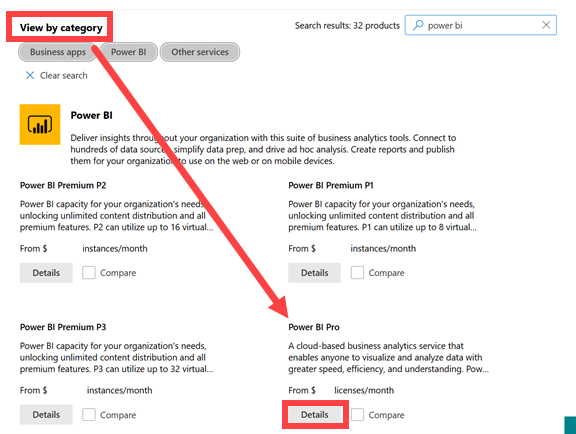
Vyberte požadovaný počet licencí a určete, jestli se mají účtovat měsíčně nebo ročně.
Vyberte Koupit.
Vyplňte stránku Pokladna a umístěte objednávku.
Nákup ověříte tak, že v navigační nabídce vyberete Fakturace a pak vyberete Vaše produkty.
Poznámka:
Pokud chcete místo platební karty nebo bankovního účtu získat fakturu, obraťte se na prodejce Microsoftu nebo si projděte Volume Licensing Service Center a přidejte nebo odeberte licence. Další informace najdete v tématu Správa licencí předplatného.
Přiřazení licencí z Centrum pro správu Microsoftu 365
Pokud chcete uživatelům přiřazovat licence, vyberte Licence a Power BI Pro nebo Power BI Premium na uživatele. Podrobné informace o přiřazování licencí z Centrum pro správu Microsoftu 365 najdete v tématu Přiřazení licencí Microsoftu 365 uživatelům.
Informace o uživatelích typu host najdete na stránce Licence k přiřazování licencí uživatelům. Před přiřazením placených licencí uživatelům typu host se obraťte na zástupce účtu Microsoft a ujistěte se, že jste v souladu s podmínkami vaší smlouvy.
Přiřazení licencí z webu Azure Portal
Pokud chcete přiřadit licence Power BI jednotlivým uživatelským účtům, postupujte takto:
- Přihlaste se k portálu Azure.
- Vyhledejte a vyberte Microsoft Entra ID.
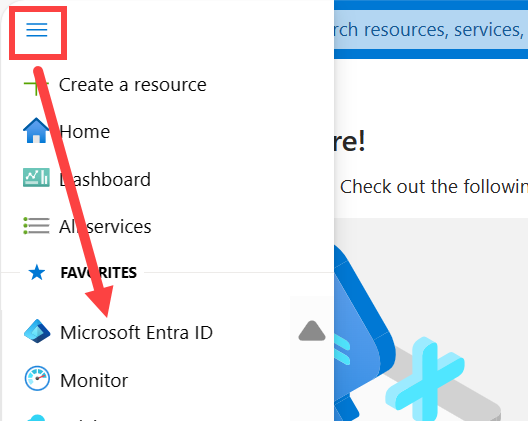
- V navigačním podokně v části Spravovat vyberte Licence.
- Znovu vyberte Spravovat a zvolte Všechny produkty.
- Vyberte název produktu (například Power BI Premium na uživatele nebo Power BI Pro) a pak zvolte + Přiřadit.
- Na stránce Přiřadit licenci vyberte uživatele nebo vyberte + Přidat uživatele a skupiny. Ze seznamu vyberte jednoho nebo více uživatelů.
- Vyberte možnosti přiřazení a nastavte požadované možnosti na Zapnuto.
- Vyberte Zkontrolovat a přiřadit a pak vyberte Přiřadit.
Úvahy a omezení
Možnosti samoobslužného nákupu, předplatného a správy licencí pro Prostředky infrastruktury a Power BI jsou k dispozici pro zákazníky komerčního cloudu. Další informace:
Související obsah
Máte ještě další otázky? Zkuste se zeptat Komunita Power BI.